Facebookページの新規作成方法【初心者向け】
公開: 2023-08-17中小企業向けに Facebook ビジネス ページを作成する準備はできているが、開始するには少しお手伝いが必要な場合…
...新しい Facebook ページを作成する方法に関するステップバイステップのチュートリアルと、途中で覚えておくべき重要なヒントを共有しているので、この投稿を最後まで読んでください。
新しい Facebook ページを作成する方法
Facebook プロフィールにログインすることから始めます。 次に、右上隅のグリッド アイコンを押し、右側の [作成] の下にある [ページ] を押します。
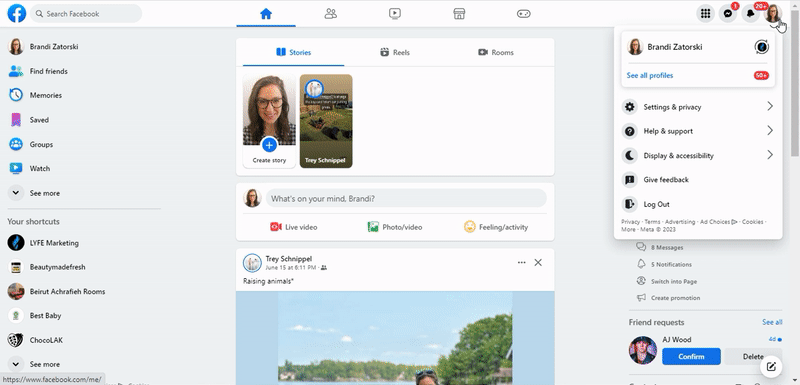
そこから、入力するためのプロンプトがいくつか表示されます。
後でいつでも戻って編集できるものもあれば、後で変更するのが難しいものもあります (ページ名など)。
したがって、最初の作業では、すべてをできるだけ正確に入力するようにしてください。
ステップ #1: ページ名、つまりビジネス名を入力します。
これは Facebook ユーザーに表示される名前なので、スペルが正しいことを確認してください。 もう一度言いますが、シンプルで見つけやすい名前にして、ビジネス名にするだけです。
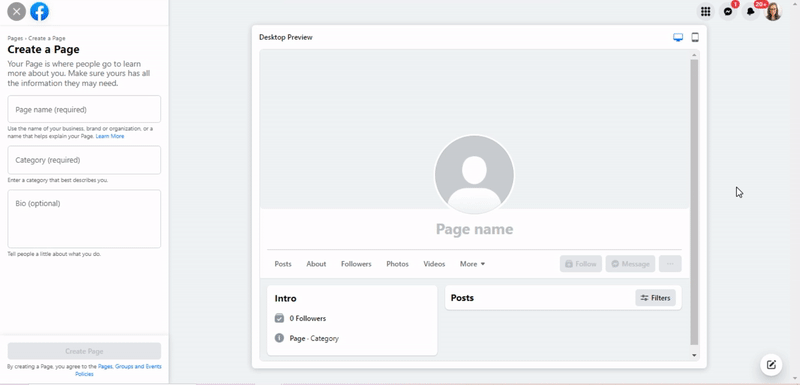
ペット ショップを経営している場合は、店の名前でない限り、ページに「We Love Dogs」という名前を付ける必要はありません。
ステップ #2: ビジネスのカテゴリを入力します。
入力を開始すると、 Facebook は、レストラン、マーケティング代理店、電子商取引ストアなど、どのような選択肢があるかを表示します。
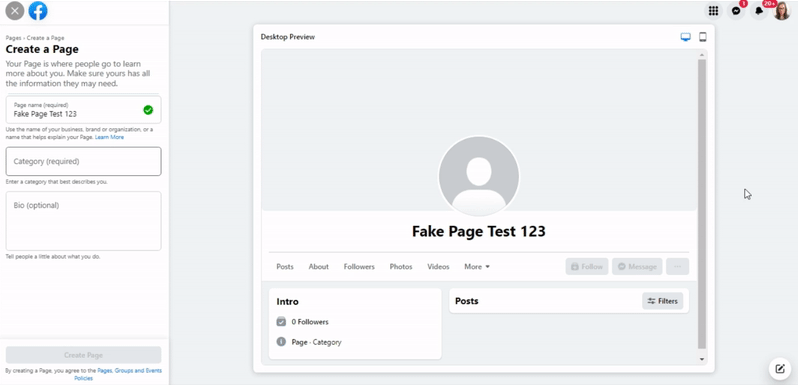
ステップ #3: 自己紹介を入力します。
オプションとありますが、最適なページを作成するために入力することをお勧めします。
ビジネスの概要を一文で述べ、全体に戦略的なキーワードを散りばめるようにしてください。
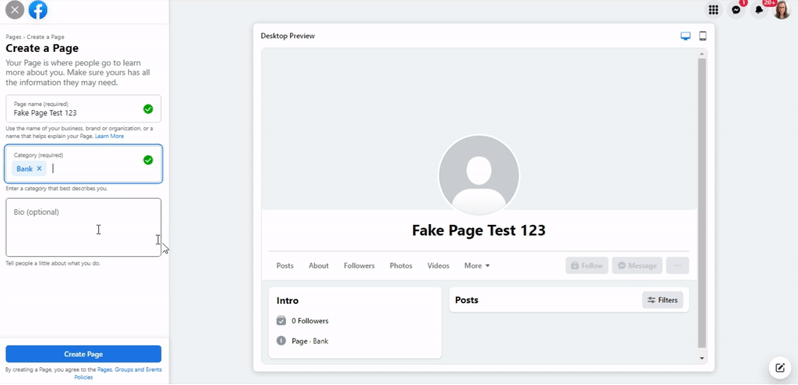
たとえば、フロリダ州キーラーゴでピザ店を経営している場合、「フロリダ州キーラーゴ」とピザ店という言葉がすべてプロフィールに含まれている必要があります。
特別なグルテンフリーまたはビーガン食品を提供する場合は、それらもプロフィールに記載する必要があります。 あなたが提供するものを探すときに人々が Facebook で何を検索すると思いますか?
あなたの略歴にその言葉を入れてください。 次に、青い「ページの作成」ボタンを押します。
以上が、新しい Facebook ページを作成する基本的な手順です。
この時点で、ページは技術的には作成されていますが、今すぐ設定を完了する必要があります。そうしないと次のようになります…
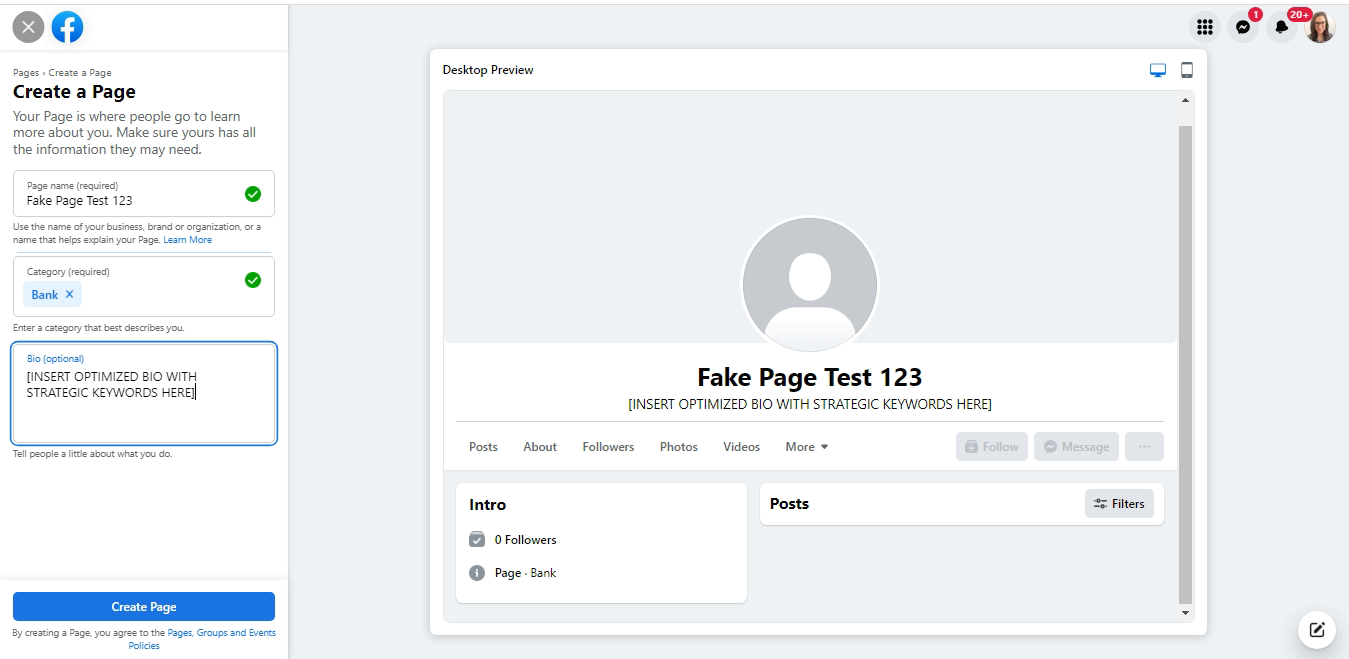
…そして、このようなブランドを信頼したり、購入したりする人は誰もいません。
ステップ #4: ビジネスの Web サイト、連絡先番号、電子メールを入力します。
これはあなたの個人情報であってはいけないことに注意してください。 ここでは偽のページとして銀行を選択したため、住所の入力を求められます。 ただし、実店舗を保証しないカテゴリを選択した場合は、これを要求しない可能性があります。
一般の人でも利用できる店舗がある場合は、必ずここに入力してください。
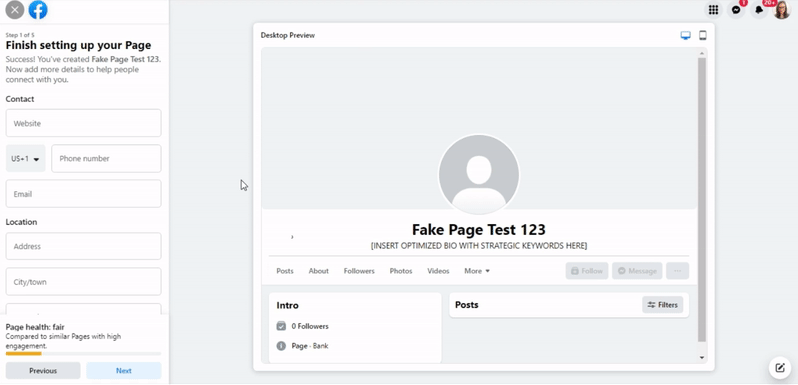
次に、時間があります。 ページに時間を表示しない場合は時間を設定しないことも、年中無休で常に営業することも、選択した時間に営業してその時間を設定することもできます。
これにより、ビジネス モデルに応じて、顧客がいつ店舗を訪問したり、購入したり、連絡したりできるかを知ることができます。
下部にあるように、Facebook はページの健全性スコアを継続的に追跡しています。 この画面のすべてを希望どおりに設定したら、「次へ」をクリックします。
ステップ #5: プロフィール写真とカバー写真を追加します。
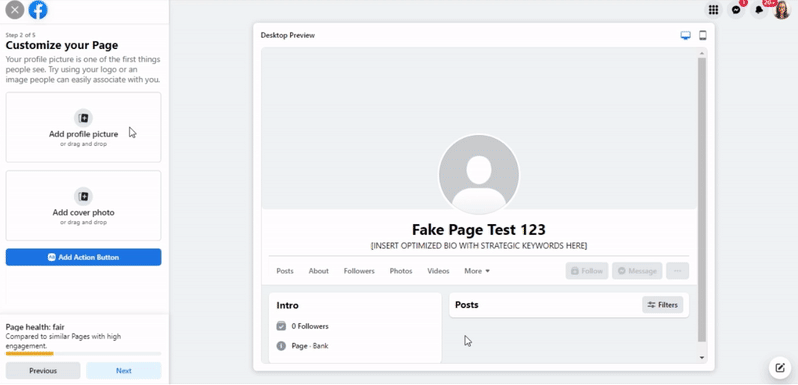
ここにアップロードする写真については次のとおりです。
デスクトップとモバイルの両方に適切なサイズであることを確認してください。
顧客が何度私たちのところに来て、そのFacebookページのカバー写真を携帯電話で見ると、言葉が途切れたり、誰かの首が切り落とされたりすることが何度あるかわかりません。

Facebook の写真を正しくアップロードできない場合、必要な製品やサービスを正しく実行できるかどうかを人々が信頼できない可能性があります。
Facebook のカバー写真のサイズは、デスクトップ上で幅 820 ピクセル、高さ 312 ピクセルです。 ただし、モバイル ユーザーには幅 640 ピクセル、高さ 360 ピクセルが表示されます。
したがって、ここでは電話とデスクトップのプレビュー アイコンを有効に活用し、必要に応じて調整して、すべてが両方の画面で正しく表示されることを確認してください。
Canva で独自のカバー写真をデザインする方法を学びたい場合は、ここでチュートリアルをご覧ください。
そして、プロフィール写真は 170 x 170 ピクセルの正方形です。
両方の写真にブランドが入っていることを確認してください。
プロフィール写真にはロゴを使用し、カバー写真にはブランドを付けてフォロワーに CTA を提供する必要があります。
ペット ショップの例と同様に、プロフィール写真は犬の写真であってはなりません。 それはあなたのブランド名やロゴである必要があります。
必要に応じて、カバー写真を使用して、宣伝したい具体的な内容とともに愛犬の写真を含めます。
しかし、Facebook でゼロから始める中小企業は、ブランド認知度やブランド想起力を最大限に高める必要があります。
また、プロフィール写真やカバー写真があなたのビジネスを表していない場合、それを奨励することはできません。
私たちは人々に YouTube チャンネルに登録してもらうために大規模な相互プロモーションを行ってきました。そのため、カバー写真にある CTA がそれです。
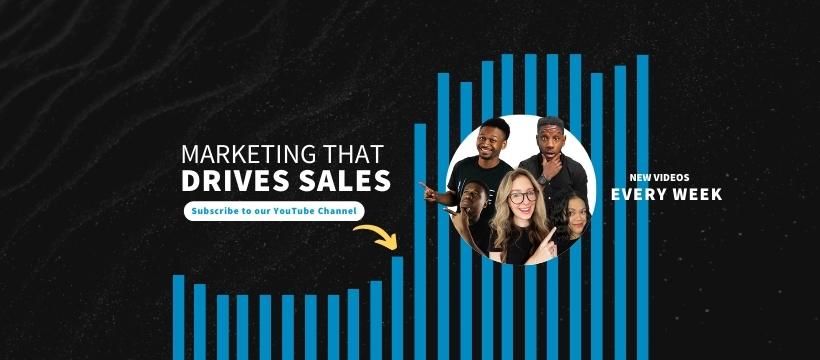
あなたにとって、それはあなたの店で買い物をする、あなたの店を訪れる、またはあなたに連絡することになるでしょう。 プロフィールとカバー写真を追加したら、アクション ボタンを追加できます。
Facebook にはここから選択できる膨大なリストがあるので、あなたのビジネスにとって最も意味のあるものを選択してください。
選択した内容に応じて、Facebook では、ボタンをクリックした後にユーザーを誘導したい Web サイトの URL などを追加するよう求められる場合があります。
すべての設定が完了したら、「次へ」をクリックします。
ステップ #6: その他の情報を入力します。
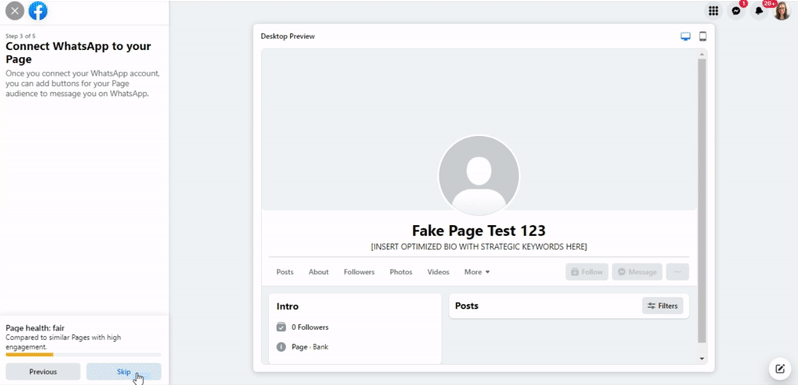
WhatsApp で多くのビジネスを行っている場合は、それをここのページにリンクできます。
Facebook ページ上のボタンをクリックすると、WhatsApp にアクセスして連絡できるように設定できます。
それが好みの通信方法である場合は、今すぐ設定してください。
その後、[次へ] をクリックすると、 Facebook の友達全員にあなたのページに「いいね!」をするよう招待することができます。 よろしければ、「招待」をクリックしてください。
そうでない場合は、スキップして、後でフォロワーを増やす方法に集中できます。
「次へ」をクリックすると、次の画面で、ページに関して Facebook から個人的にどのような通知を受け取りたいかを決定できます。 その後、「完了」をクリックします。
そこから、公開された公開ページに移動します。
ただし、これはページのあなたのビューであり、バックエンド ビューのようなものであることに注意してください。 Facebook からの編集鉛筆やメッセージがどこにでも公開されるわけではありません。
編集鉛筆が表示されている場所ならどこにいても、戻って簡単に変更を加えることができます。
以前に手順をスキップした場合、Facebook はページの左上隅にある手順に戻って完了するように求めるメッセージを表示します。
新しい Facebook ページを作成する方法は以上です。
そこで今回は、ページを作成した後にページを拡大し始めるのに役立つ追加のヒントをいくつか説明したいと思います。
しかし、専門のソーシャル メディア管理代理店にソーシャル メディア マーケティングのすべてを上から下まで処理してもらいたい場合は…
…お客様が心配する必要がなく、自分のビジネスに集中できるように、私たちは中小企業向けにそれを毎日行っています。
無料のカスタム マーケティング提案書と見積もりが必要な場合は、今すぐお問い合わせフォームにご記入ください。
ページ作成後に実行する 3 つの重要な手順
1. 投稿を始める必要がありますが、何でもいいというわけではなく、コンテンツ戦略が必要です。
ここでは、効果的なソーシャル メディア コンテンツ戦略を作成する方法に関するチュートリアルを紹介します。これは、従うべき賢明で戦略的なコンテンツ プランを開始するのに役立ちます。
そうしないと、ページから何の価値も得られないため、フォロワーを獲得したのと同じくらい早くフォロワーを失い始めることになります。
2. Facebook のフォロワーを獲得し始める必要があります。
ここでは、これまでに 10 万人以上の人々を助けてきた Facebook ページの「いいね!」とフォロワーを増やす方法についてのヒントをいくつか紹介しますので、ぜひ次に読んでください。
3. ここでの最終目標は販売であることを覚えておくことが重要です。
はい、まず魅力的なフォロワーの忠実なコミュニティを獲得する必要がありますが、ただ親友になるためにここにいるわけではありません。 これらの人々を忠実なフォロワーから忠実な顧客に変えてもらいたいと考えています。
この投稿では、ビジネス向けの Facebook 固有のセールスファネルを作成する手順を段階的に説明します。
